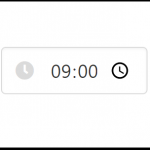このCookbookでは、IM-Workflowの色々なコンテンツ画面へ遷移するURLをご紹介いたします。
独自で作成した画面やViewCreator、BloomMakerなど、IM-Workflowの標準の一覧画面以外から遷移したい場合に利用することができます。
各遷移先画面は、「案件の処理権限者」「案件の処理者」または「参照者」など、各画面の権限保持者のみ表示できます。
遷移先画面(遷移方法)
- 申請画面
- 各種処理画面
- 各種参照画面
- フロー情報画面
- フロー情報画面(特定の案件に対するフロー情報画面)
- 履歴情報画面
1. 申請画面
%フローID%には、申請したいフローのフローIDを設定してください。
申請基準日は、リクエストパラメータで指定しない場合、現在日付で申請画面を表示します。
2020Summerより、以下のパラメータが指定可能になりました。
- リクエストパラメータ
KEY 必須 設定値 説明 imwApplyBaseDate △ 申請基準日 「yyyy/mm/dd」形式
指定しない場合、現在日付を使用imwCallOriginalPagePath - 処理後の遷移先URL 指定しない場合、遷移先プラグインの設定に応じた一覧画面に遷移 imwAuthUserCode - 処理権限者コード 指定しない場合、ログインユーザのユーザコードを使用 upp_xxxx - uppParam Formaの前処理用パラメータ
パラメータ名が「upp_」で始まる場合、Forma前処理ユーザプログラムに値が連携できます。フィールド識別ID - フィールド初期値 Forma用パラメータ
フィールド識別IDと同名のKEYを設定することで初期値を設定できます。
また、任意のパラメータを追加することで、ユーザコンテンツでそのパラメータを受け取ることができます。
ただし、imw~、imfr~で始まるパラメータは製品で使用する可能性があるため、利用しないでください。
2. 各種処理画面
- リクエストパラメータ
KEY 必須 設定値 説明 imwPageType 〇 画面種別 0:申請画面
1:一時保存画面
2:申請(起票案件)画面
3:再申請画面
4:処理画面
5:確認画面imwApplyBaseDate - 申請基準日 「yyyy/mm/dd」形式
申請/一時保存画面の場合に使用
指定しない場合、現在日付を使用imwFlowId △ フローID 申請/一時保存画面の場合必須 imwSystemMatterId △ システム案件ID 申請/一時保存画面以外の場合必須 imwUserDataId △ ユーザデータID 申請画面以外の場合必須 imwNodeId △ ノードID 申請/一時保存画面以外の場合必須
処理対象のノードが縦配置・横配置ノードの場合は、展開後のノードIDimwCallOriginalPagePath - 処理後の遷移先URL 指定しない場合、遷移先プラグインの設定に応じた一覧画面に遷移 imwAuthUserCode - 処理権限者コード 申請/一時保存画面の場合に使用
指定しない場合、ログインユーザのユーザコードを使用upp_xxxx - uppParam Formaの前処理用パラメータ
パラメータ名が「upp_」で始まる場合、Forma前処理ユーザプログラムに値が連携できます。フィールド識別ID - フィールド初期値 Forma用パラメータ
フィールド識別IDと同名のKEYを設定することで初期値を設定できます。
また、任意のパラメータを追加することで、ユーザコンテンツでそのパラメータを受け取ることができます。
ただし、imw~、imfr~で始まるパラメータは製品で使用する可能性があるため、利用しないでください。
2023Springより下記の対応が追加され、申請基準日を指定しない場合は現在日付を使用するようになりました。
#35201 フロー情報画面でapplyBaseDateを省略した場合、現在日付で表示するようにします。
2023Springより下記の対応が追加され、処理権限者コードを指定しない場合はログインユーザのユーザコードを使用するようになりました。
#35455 switch_contentで、画面種別「申請」「一時保存」画面遷移時に、imwAuthUserCodeを省略可能にします。
3. 各種参照画面
- リクエストパラメータ
KEY 必須 設定値 説明 imwPageType 〇 画面種別 6:処理詳細画面
7:参照詳細画面
8:確認詳細画面
9:過去案件詳細画面imwSystemMatterId 〇 システム案件ID imwUserDataId 〇 ユーザデータID
4. フロー情報画面
%フローID%には、申請したいフローのフローIDを設定してください。
%申請基準日%には、表示するフローの基準日を「yyyy/mm/dd」形式(URLエンコード必要)で設定してください。
2022Springより、下記の対応が追加されました。
#34216 フロー情報画面をフロー図のみ表示した状態で開けるようにします。
2023Springより、下記の対応が追加され、申請基準日を指定しない場合は現在日付を使用するようになりました。
#35201 フロー情報画面でapplyBaseDateを省略した場合、現在日付で表示するようにします。
5. フロー情報画面(特定の案件に対するフロー情報画面)
%システム案件ID%には、表示したい案件のシステム案件IDを設定してください。
2022Springより、下記の対応が追加されました。
#34216 フロー情報画面をフロー図のみ表示した状態で開けるようにします。
6. 履歴情報画面
%システム案件ID%には、表示したい案件のシステム案件IDを設定してください。
7. 処理画面への直接遷移
2024 Spring より、システム案件IDとノードIDを指定することで処理画面へ遷移するURLを追加しました。
%システム案件ID%には、処理したい案件のシステム案件IDを設定してください。
%ノードID%には、処理したい案件の対象となるノードIDを設定してください。省略した場合はそのユーザが処理可能なノードの中で到達日が一番古いノードの処理画面を表示します。
対象のノードが既に処理済みなどの理由から表示権限がない場合でも、他に表示可能な画面がある場合はその画面へ遷移することが可能です。
表示される画面の優先順位は以下です。
- 処理画面
- 処理詳細画面
- 参照詳細画面
- 確認詳細画面
- エラー画面
8. 確認画面への直接遷移
2024 Spring より、システム案件IDとノードIDを指定することで確認画面へ遷移するURLを追加しました。
%システム案件ID%には、確認したい案件のシステム案件IDを設定してください。
%ノードID%には、対象となるノードIDを設定してください。省略した場合はそのユーザが確認可能な状態である場合は確認画面を表示します。
確認画面の表示権限がない場合でも、他に表示可能な画面がある場合はその画面へ遷移することが可能です。
表示される画面の優先順位は以下です。
- 確認画面
- 確認詳細画面
- 参照詳細画面
- 処理詳細画面
- エラー画面
9. 参照画面への直接遷移
2024 Spring より、システム案件IDを指定することで参照画面へ遷移するURLを追加しました。
%システム案件ID%には、参照したい案件のシステム案件IDを設定してください。
参照画面の表示権限がない場合でも、他に表示可能な画面がある場合はその画面を表示します。
表示される画面の優先順位は以下です。
- 参照詳細画面
- 処理詳細画面
- 確認詳細画面
- エラー画面